win8如何快速查找自己电脑中的应用? win8快速查找自己电脑中的应用的方法?
时间:2017-07-04 来源:互联网 浏览量:
今天给大家带来win8如何快速查找自己电脑中的应用?,win8快速查找自己电脑中的应用的方法?,让您轻松解决问题。
随着windows公司对经典xp系统停止更新和win8的不断优化,win8的使用者越来越多。但是许多用惯xp的老用户来说,win8并不是那么好用,有时候找自己电脑中自带的应用都没法找到,比如计算器等等。在这里,我来告诉大家怎么快速查找自己的电脑应用。具体方法如下:
1首先,我们按下键盘上的windows键,见图。
 2
2然后进入的win8特有的metro界面,在界面的下方有一个向下指的箭头,请点击。
 3
3点击之后,我们就能开始找自己的应用了。
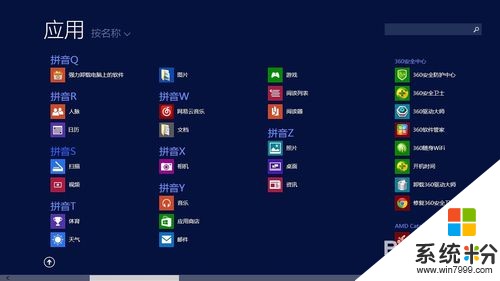 4
4我们还可以选择按什么来排序,详情见图。
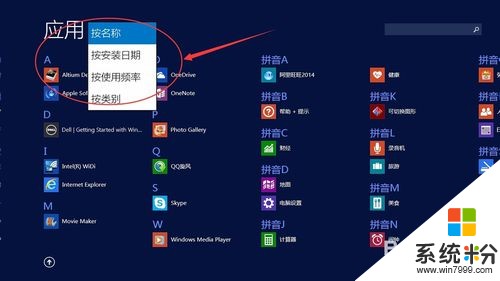 5
5如果自己应用实在较多,那么我们还可以搜索。
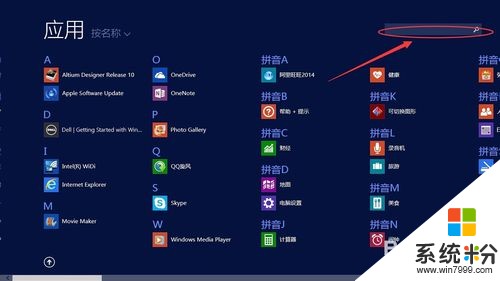 6
6如果您觉得我帮到了你,请给我点下赞吧!谢谢大家!

以上就是win8如何快速查找自己电脑中的应用?,win8快速查找自己电脑中的应用的方法?教程,希望本文中能帮您解决问题。
我要分享:
相关教程
- ·win7/win8如何用自带工具检查 用什么方法可以让win7/win8自己检查
- ·win8如何查自己的ip地址 win8查自己的ip地址的方法
- ·Win8系统如何查看自己想要的网站IP Win8系统查看自己想要的网站IP的方法
- ·win8系统中找不到应用商店的更新按钮如何解决? win8系统中找不到应用商店的更新按钮的解决方法
- ·怎么快速找到win8隐藏文件 快速找到win8隐藏文件的方法
- ·Win8系统中自制快速启动栏的方法有哪些 Win8系统中自制快速启动栏的方法有哪些
- ·win8系统无法打开IE浏览器怎么办|win8系统IE浏览器无法正常打开的处理方法
- ·win8系统如何截取弹出式菜单
- ·win8.1系统处理开机时闪一下才能进入桌面的方法
- ·Win8.1天气无法加载怎么办?
Win8系统教程推荐
- 1 找回win8纯净版系统语言栏的操作方法有哪些 如何找回win8纯净版系统语言栏的操作
- 2 Win8.1正式版怎样自动导出iPhone照片和视频 Win8.1正式版自动导出iPhone照片和视频的方法有哪些
- 3 win8电脑家庭组提示无法正常退出怎么解决? win8电脑家庭组提示无法正常退出怎么处理?
- 4win8系统宽带怎样设置自动联网? win8系统宽带设置自动联网的方法有哪些?
- 5ghost Win8怎样设置开机自动联网 ghost Win8设置开机自动联网的方法有哪些
- 6ghost win8系统语言栏不见如何找回 ghost win8系统语言栏不见找回的方法有哪些
- 7win8重命名输入法不能正常切换的解决办法有哪些 win8重命名输入法不能正常切换该如何解决
- 8Win8分屏显示功能使用的方法有哪些 Win8分屏显示功能如何使用
- 9怎样让win8电脑兼容之前的软件? 让win8电脑兼容之前的软件的方法有哪些?
- 10怎样解决ghost win8频繁重启的烦恼 解决ghost win8频繁重启的烦恼的方法
Win8系统热门教程
- 1 找回win8纯净版系统语言栏的操作方法有哪些 如何找回win8纯净版系统语言栏的操作
- 2 win8桌面ie桌面图标怎么不见了|win8设置桌面ie图标的方法
- 3 win8下文件夹没有访问权限也无法删除怎么办 win8下文件夹没有访问权限也无法删除的解决办法
- 4win8开机启动怎样关闭|win8开机启动取消方法
- 5win8如何清理系统垃圾文件|win8清理系统垃圾的方法
- 6Win8联网提示"通讯窗口初始化失败"怎么回事
- 7Win8打开文件夹就假死原因是 Win7Win8.1打开文件夹时假死如何解决 Win8打开文件夹就假死原因是 Win7Win8.1打开文件夹时假死解决的方法有哪些
- 8win8开机进入自动修复失败怎么办|win8无法自动修复的解决方法
- 9浅析RP输入法切换怎么在win8系统中进行
- 10Win8不好用?简单方法助您还原之前系统
